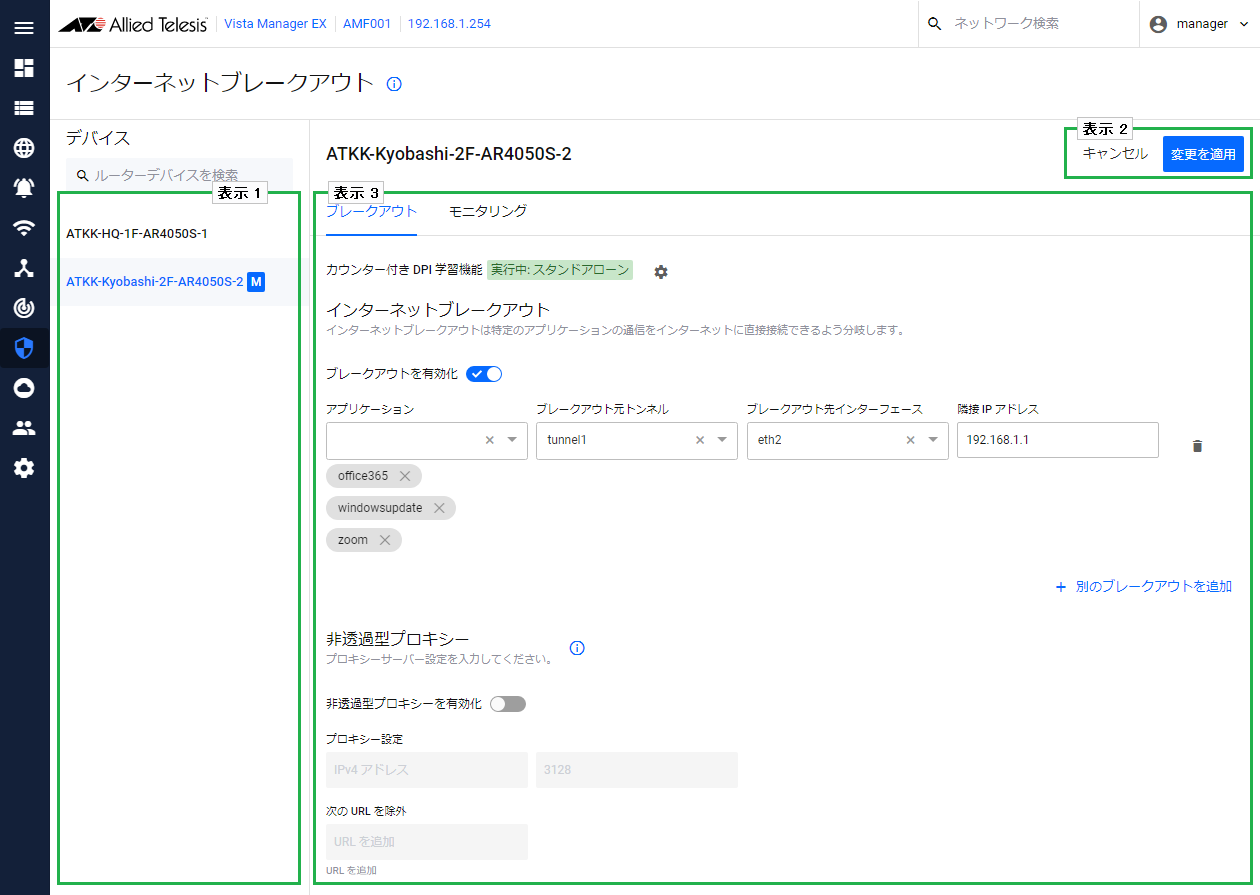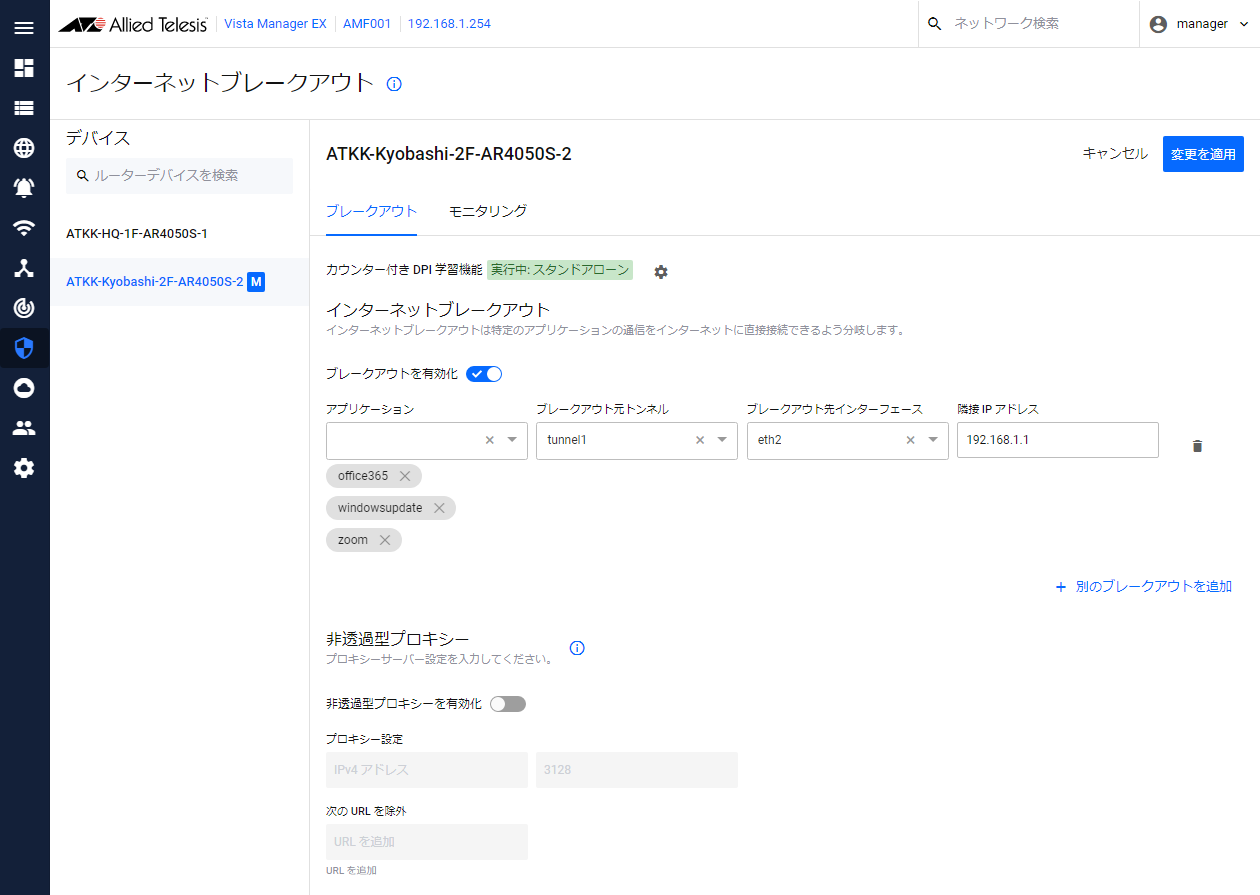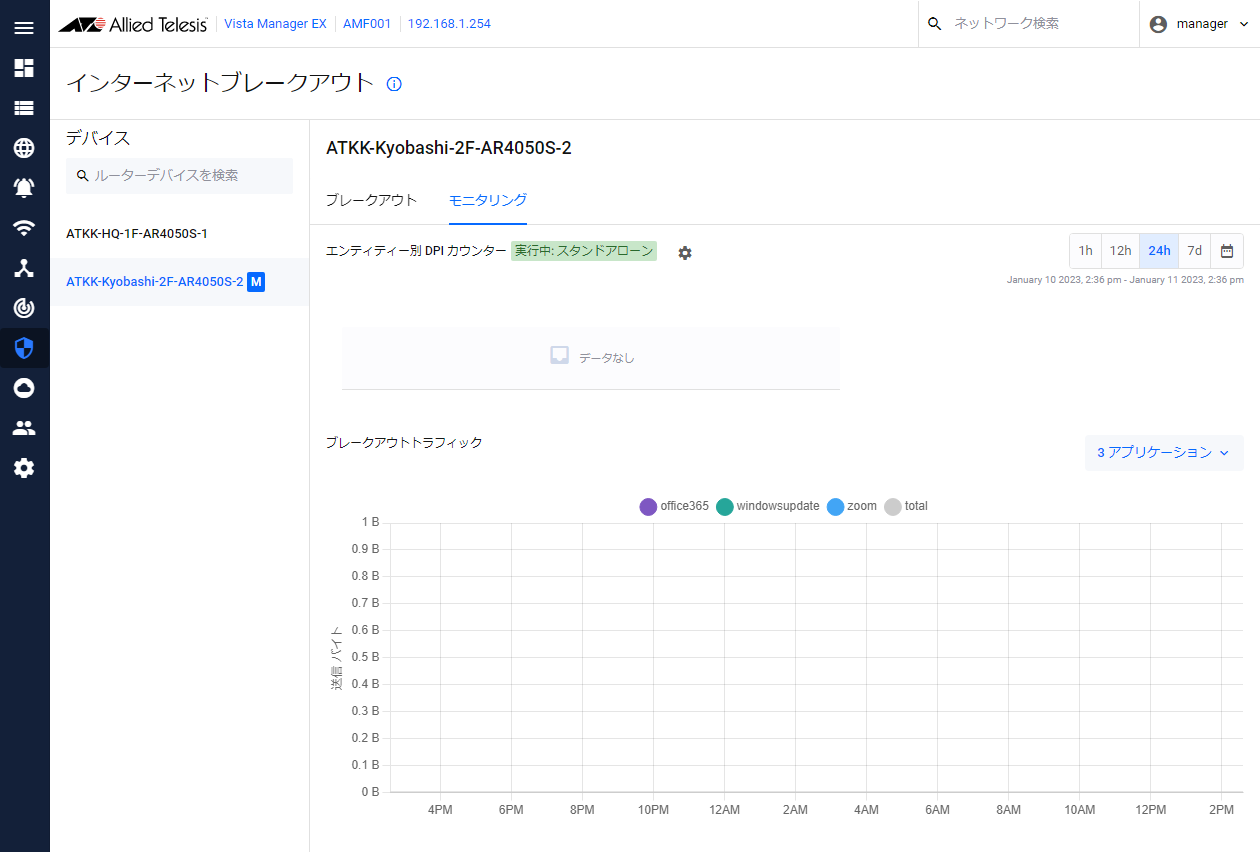| 項目名 | 説明 |
|---|---|
| カウンター付きDPI学習機能 | デバイスDPI機能の状態を「実行中」、または、「無効」で表示します。 実行中の場合、アプリケーション共有機能の状態を「スタンドアローン」、または、「サーバー」で表示します。 |
| DPI設定ボタン(歯車アイコン) | 「DPI設定」ダイアログにて、DPI各種機能の有効/無効の設定、アプリケーションシグネチャデータベースの提供元設定、および、カスタムアプリケーションの定義に対する設定の変更を行います。Noteアプリケーションシグネチャデータベースを「内蔵」から「Procera」に変更した場合、インターネットブレークアウトとアプリケーションQoSのルールを再設定してください。 |
| ブレークアウトを有効化 | インターネットブレークアウトを使用するか否かを切り替えます。
|
| アプリケーション | DPIアプリケーション名またはURL(「www.example.com」など)を入力できます。指定できる項目の種別は、インターネットブレークアウトの動作モードによって異なります。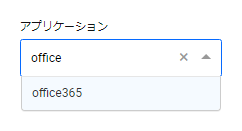
|
| ブレークアウトリスト | ブレークアウト対象となるアプリケーション名またはURLを一覧表示します。 追加したアプリケーションまたはURLを削除する場合は、リストの表示項目右側の削除ボタン(ゴミ箱アイコン)をクリックします。 Note追加したアプリケーションまたはURLをブレークアウトリストから削除した場合、モニタリングタブのトップ5ブレークアウトアプリケーションのグラフからも該当アプリケーションが削除されます。 |
| ブレークアウト元トンネル | トラフィックをブレークアウトさせる元のインターフェースを指定します。 通常はトンネルインターフェースを設定しますが、ブレークアウト元にイーサネットインターフェースを設定し、特定のアプリケーショントラフィックだけを別のインターフェースにブレークアウトすることもできます。 |
| ブレークアウト先インターフェース | ブレークアウトさせる特定アプリケーションのトラフィックを送出するインターフェースを指定します。インターネットに接続するインターフェースを選択します。 |
| 隣接IPアドレス | ブレークアウト先インターフェースの隣接IPアドレスを指定します。 |
| 削除(ゴミ箱アイコン) | 設定したブレークアウトを削除します。 |
| 別のブレークアウトを追加 | ブレークアウトアプリケーションとブレークアウト元/ブレークアウト先インターフェースを設定する欄を新しく追加します。 |
| 非透過型プロキシー | ネットワーク上位の非透過型プロキシーの使用の有無を選択します。インターネットブレークアウトの動作モードは、プロキシーの有無によって異なります。
|
| プロキシー設定 | 「非透過型プロキシー」をオンに設定した場合、ネットワーク上位の非透過型プロキシーのIPアドレスまたはホスト名と、プロキシーポート番号をそれぞれ入力します。 |
| 次のURLを除外 | 非透過型プロキシーの対象としないURLを入力します。 |